วิธีจัดการโฆษณาอย่างมีประสิทธิภาพใน WordPress กับ News Portal Pro? -คำแนะนำขั้นตอนทีละขั้นตอน
เผยแพร่แล้ว: 2025-02-18ในการจัดการโฆษณาใน WordPress จำเป็นอย่างยิ่งที่จะต้องมีทรัพยากรที่เหมาะสมเช่นธีมและปลั๊กอินในเว็บไซต์ของคุณ ในทำนองเดียวกันหากคุณเป็นผู้ใช้ข่าวพอร์ทัลการจัดการโฆษณาเพื่อสร้างรายได้จากเว็บไซต์ของคุณเป็นงานที่ง่ายมาก
มาเรียนรู้วิธีจัดการโฆษณาใน WordPress ด้วย News Portal Pro!
สารบัญ
ทำไมต้องจัดการโฆษณาใน WordPress ด้วย News Portal Pro
โฆษณาหรือโฆษณาเป็นหนึ่งในวิธีที่ดีที่สุดในการรับเงินออนไลน์ โดยเฉพาะอย่างยิ่งสำหรับเว็บไซต์ข่าวโฆษณาอาจเป็นแหล่งการเงินที่สำคัญที่สนับสนุนธุรกิจ และหากคุณไม่สามารถจัดการได้อย่างถูกต้อง
การมีแหล่งข้อมูลที่สมบูรณ์แบบสำหรับการจัดการโฆษณาที่เหมาะสมเป็นสิ่งสำคัญสำหรับเว็บไซต์ข่าว WordPress ใด ๆ
- คุณสามารถมีตัวเลือกการสร้างรายได้ที่เหมาะสมเป็นแหล่งรายได้หลักของคุณ
- หากคุณจัดการโฆษณาอย่างถูกต้องผู้ใช้ของคุณจะไม่รู้สึกสแปมกับโฆษณาที่ไม่จำเป็นทั่วทั้งเว็บไซต์
- นอกจากนี้ยังจะง่ายต่อการติดตามโฆษณาการแสดงและปรับปรุงอัตราการคลิกผ่านและ ROIs
- การรวมเครือข่ายโฆษณาเช่น Google Adsense และ Media.net จะถูกรวมเข้าด้วยกันอย่างง่ายดายเนื่องจากการจัดการของคุณสำหรับเว็บไซต์ของคุณ
หากคุณเป็นหนึ่งในครอบครัวของเราที่ใช้ News Portal Pro เป็นธีมหลักของคุณสำหรับเว็บไซต์ข่าวของคุณเราสามารถช่วยคุณในการจัดการโฆษณาของคุณอย่างถูกต้องสำหรับเว็บไซต์ของคุณ
โฆษณาส่วนหัวพร้อมข่าวพอร์ทัล
หากคุณต้องการเพิ่มโฆษณาในส่วนหัวของคุณและไม่ต้องการใช้ปลั๊กอินใด ๆ จากนั้น News Portal Pro ให้คุณได้รับความคุ้มครอง
News Portal Pro มาพร้อมกับตัวเลือกโฆษณาส่วนหัวสำหรับเว็บไซต์ของคุณ หากคุณไม่มีเครือข่ายโฆษณาเช่น Google Adsense รวมเข้ากับเว็บไซต์ของคุณและต้องการวางโฆษณาด้วยตนเอง ตัวเลือกนี้จะเป็นประโยชน์อย่างแท้จริงสำหรับคุณในการจัดการโฆษณาของคุณใน WordPress
ก่อนอื่นให้ไปที่แผงควบคุม WordPress ของคุณและเปิดใช้งานชุดรูปแบบหากคุณยังไม่ได้ทำ!
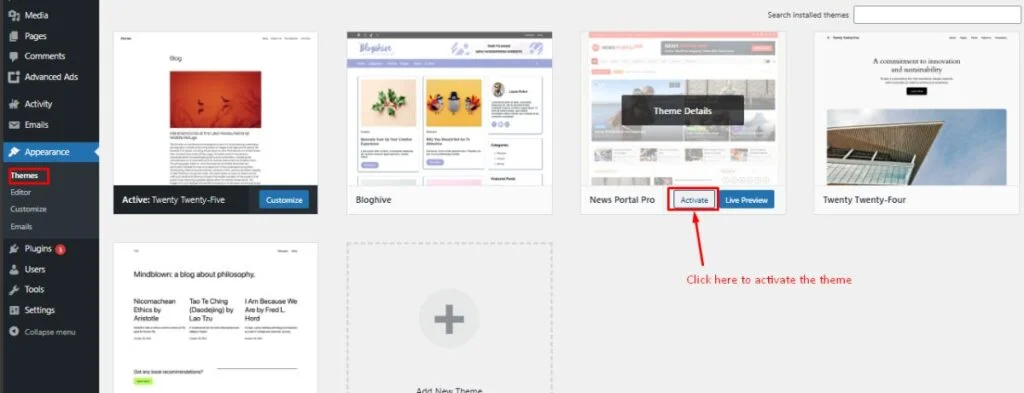
จากนั้นไปที่ Customizer ของธีมและนำทางไปยังตัวเลือกวิดเจ็ต
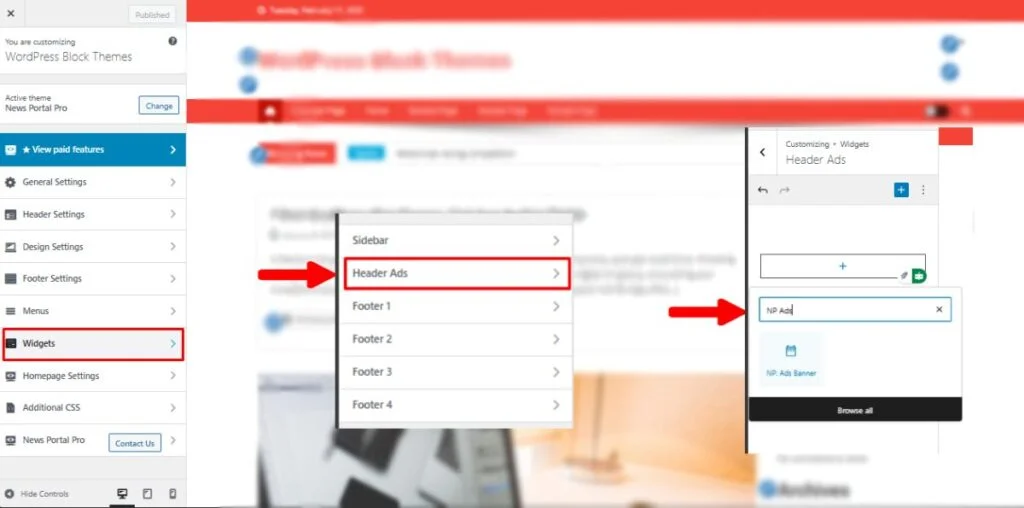
จากนั้นเลือกตัวเลือกโฆษณาส่วนหัว ในตัวเลือกนี้คุณจะสามารถเพิ่มบล็อกลงในส่วนหัวของคุณเป็นวิดเจ็ต
News Portal Pro ได้สร้างบล็อกที่กำหนดเองโดยเฉพาะที่รู้จักกันในชื่อ 'NP Ads Banner' ใช้บล็อกนี้เพื่อเพิ่มหรือจัดการโฆษณาของคุณบนไซต์ WordPress ของคุณ
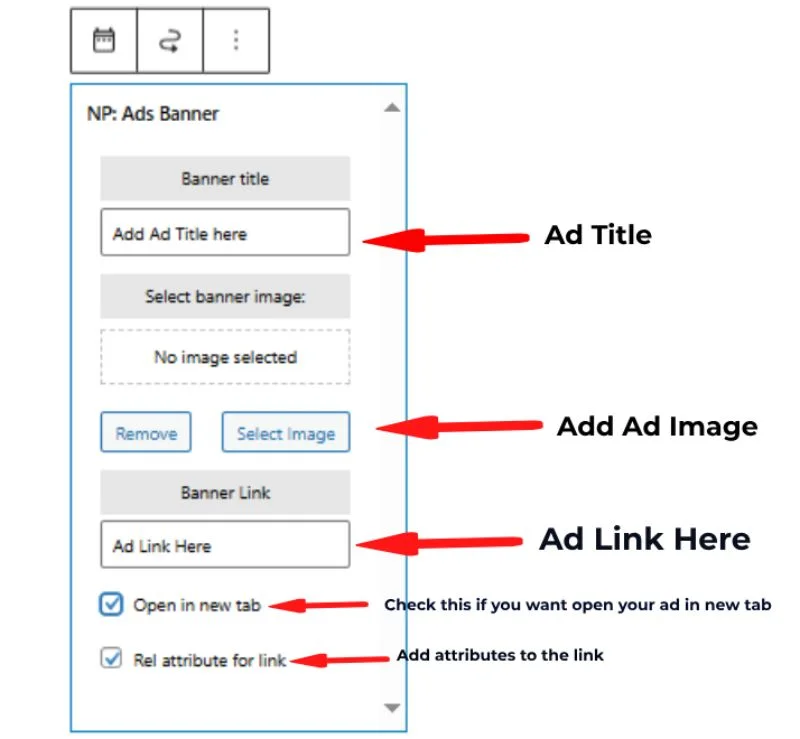
เพิ่มชื่อเรื่องเลือกรูปภาพ (ตรวจสอบให้แน่ใจว่าเหมาะสมกับส่วนส่วนหัวของคุณ) และเพิ่มลิงค์ไปยังโฆษณาของคุณในวิดเจ็ตนี้ ตรวจสอบ“ เปิดในแท็บใหม่” เพื่อเปิดโฆษณาในแท็บใหม่ในเบราว์เซอร์ของผู้ใช้
แอตทริบิวต์ Rel เป็นสิ่งจำเป็นสำหรับการให้คำแนะนำเฉพาะกับเครื่องมือค้นหาสำหรับลิงค์นั้น ตัวอย่างเช่นหากคุณไม่ต้องการให้ลิงก์น้ำผลไม้ไปที่เว็บไซต์สปอนเซอร์ของคุณคุณสามารถทำ rel="nofollow"
ในกรณีนี้การตรวจสอบ แอตทริบิวต์ REL จะเพิ่ม rel="sponsored" โดยอัตโนมัติไปยังลิงก์ซึ่งจะแจ้งให้ผู้ใช้ทราบว่าลิงก์ที่คุณเพิ่มได้รับการสนับสนุน
ตรวจสอบให้แน่ใจว่าได้เผยแพร่การเปลี่ยนแปลงหลังจากที่คุณทำเสร็จแล้ว
การใช้ปลั๊กอินเพื่อจัดการโฆษณาใน WordPress
อีกทางเลือกหนึ่งในการจัดการโฆษณาใน WordPress สามารถใช้ปลั๊กอินต่างๆ ด้วยขั้นตอนนี้คุณจะมีตัวเลือกเพิ่มเติมเล็กน้อยเกี่ยวกับสถานที่และวิธีที่คุณต้องการเพิ่มโฆษณาของคุณ
News Portal Pro รวมเข้ากับธีมใด ๆ ที่คุณเลือกและคุณสามารถใช้ฟังก์ชั่นบางอย่างภายในธีมได้เช่นกัน

ลองดูปลั๊กอินการจัดการโฆษณาที่ดีที่สุดที่คุณสามารถใช้สำหรับเว็บไซต์ของคุณ
ปลั๊กอินการจัดการโฆษณาที่ดีที่สุดในปี 2568
โฆษณาขั้นสูง
ได้รับความไว้วางใจจาก 150K ที่เผยแพร่โฆษณาขั้นสูงช่วยให้คุณจัดการโฆษณาจำนวนมากในส่วนต่าง ๆ ของเว็บไซต์ของคุณและกำหนดเป้าหมายตามเงื่อนไขต่าง ๆ เช่นอุปกรณ์สถานที่หรือประเภทหน้า นอกจากนี้ยังสามารถรวมเข้ากับเครือข่ายที่สำคัญเช่น Google Ad Manager ทำให้เป็นหนึ่งในเครื่องมือที่หลากหลายที่สุดที่มีอยู่
เครื่องแทรกโฆษณา
ปลั๊กอินนี้เป็นที่นิยมสำหรับความยืดหยุ่นในการวางรหัสโฆษณาทุกที่บนเว็บไซต์ของคุณ นอกจากนี้ยังเข้ากันได้กับเครือข่ายโฆษณาหลายเครือข่ายและรหัสที่กำหนดเอง Ad Insterer ยังเสนอการหมุนโฆษณาและตัวเลือกการกำหนดเวลาสำหรับการจัดการโฆษณาของคุณอย่างละเอียดในเว็บไซต์ของคุณ
Adrotate Banner Manager
คุณสมบัติที่ดีที่สุดคือแดชบอร์ดที่ใช้งานง่ายสำหรับการจัดการโฆษณาแบนเนอร์ Adrotate Banner Manager นำเสนอคุณสมบัติเช่นการหมุนโฆษณาการกำหนดเวลาการจัดกลุ่มและสถิติโดยละเอียดเกี่ยวกับการแสดงผลและการคลิก
โฆษณาโดย WP Quads
โฆษณาโดย WP Quads เป็นที่รู้จักกันดีในเรื่องความสามารถในการรวม ปลั๊กอินนี้ใช้งานได้กับเครือข่ายโฆษณาและแพลตฟอร์มที่แตกต่างกันหลายแห่งและให้ความสามารถในการรวมรหัสที่กำหนดเอง ใช้คุณสมบัติเช่นการตรวจจับโฆษณาตัวบล็อกตำแหน่งโฆษณาหลายตำแหน่งและเงื่อนไขการกำหนดเป้าหมายที่หลากหลายเพื่อให้สามารถควบคุมโฆษณาที่ปรากฏบนเว็บไซต์ของคุณได้
ความอ้อนวอน
ในด้านพรีเมี่ยมของสิ่งต่าง ๆ Ad Sanity เป็นเครื่องหมุนโฆษณาที่มีน้ำหนักเบาซึ่งเป็นที่นิยมในเรื่องความเรียบง่ายและความเร็ว คุณสามารถกำหนดเวลาโฆษณาติดตามการคลิกและมุมมองได้อย่างง่ายดายและจัดการการหมุนโฆษณาที่ทำให้เว็บไซต์ของคุณลดลงได้อย่างง่ายดาย
ในบรรดาที่ยอดเยี่ยมเหล่านี้เราจะไปกับโฆษณาขั้นสูงสำหรับบทช่วยสอนนี้
หากคุณไม่ทราบวิธีการติดตั้งปลั๊กอินโปรดไปที่บล็อกนี้เกี่ยวกับการติดตั้งปลั๊กอินในเว็บไซต์ของคุณ
วิธีจัดการโฆษณาด้วยโฆษณาขั้นสูง
มีสองวิธีที่แตกต่างกันที่คุณสามารถจัดการโฆษณาใน WordPress โดยใช้ปลั๊กอินนี้บนเว็บไซต์ของคุณ ก่อนอื่นคุณสามารถใช้วิดเจ็ตธีม (Portal Pro) ของธีมเพื่อเพิ่มในพื้นที่การทำงานเช่นส่วนท้าย, แถบด้านข้างและส่วนหัวและประการที่สองคุณสามารถเข้าถึงปลั๊กอินโดยตรงเพื่อปรับแต่งโฆษณาของคุณ
ด้วยข่าว ProStal Pro และโฆษณาขั้นสูง
ก่อนอื่นตรวจสอบให้แน่ใจว่าคุณได้เปิดใช้งานธีมและปลั๊กอินแล้ว
จากนั้นไปที่ Customizer ของคุณ (ลักษณะ> ปรับแต่งจากแดชบอร์ด) และมุ่งหน้าไปยังตัวเลือกวิดเจ็ต
เลือกใครก็ตามที่มีตัวเลือกจากส่วนท้าย, แถบด้านข้างหรือส่วนหัวเพื่อดำเนินการต่อและคลิกที่ไอคอน '+' บน customizer และค้นหา " โฆษณาขั้นสูง -
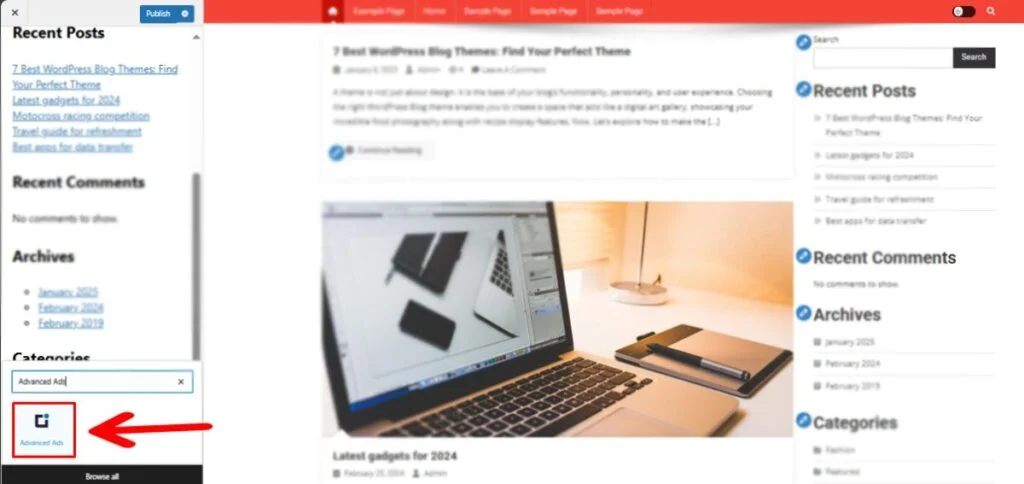
โปรดตรวจสอบให้แน่ใจว่าได้สร้างโฆษณาจากแดชบอร์ดโฆษณาขั้นสูง เพื่อให้สามารถแสดงได้ใน ส่วนวิดเจ็ต ตรวจสอบเอกสารของพวกเขาสำหรับข้อมูลเพิ่มเติม
อีกทางเลือกหนึ่งคือคุณใช้แดชบอร์ดของปลั๊กอินเพื่อเพิ่มโฆษณาลงในเนื้อหาหน้าและอื่น ๆ
ไปที่แผงควบคุมปลั๊กอินที่คุณต้องการในกรณีนี้การตั้งค่าโฆษณาขั้นสูง (WordPress Dashboard -> โฆษณาขั้นสูง -> โฆษณา)
หากคุณยังไม่ได้สร้างโฆษณาใด ๆ ให้คลิกที่ปุ่ม 'โฆษณาใหม่' ที่ด้านบน เพิ่มชื่อของคุณและเลือกประเภทของโฆษณาที่คุณต้องการเพิ่มลงในโพสต์ของคุณ
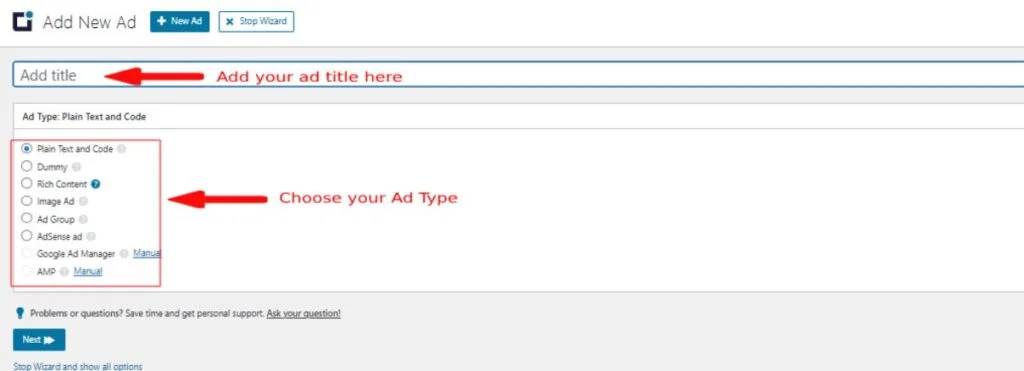
หลังจากเลือกแล้วให้ติดตามการกำหนดค่าพารามิเตอร์และตัวเลือกการออกแบบอื่น ๆ เผยแพร่เมื่อคุณพร้อมที่จะทำเช่นนั้น
จัดการโฆษณาอย่างเหมาะสมใน WordPress ด้วยโฆษณาขั้นสูง
การจัดกลุ่มและการหมุนโฆษณาของคุณ : คุณสามารถจัดกลุ่มโฆษณาของคุณเป็นกลุ่มต่าง ๆ และหมุนไปทั่วเว็บไซต์ของคุณ ในกลุ่มคุณสามารถสุ่มหรือแสดงโฆษณาที่สั่งซื้อและดูรายละเอียดการใช้งานของพวกเขา
การจัดการตำแหน่ง : การกำหนดตำแหน่งโฆษณาของคุณอาจมีความสำคัญสำหรับการแปลงสูงสุด ในโฆษณาขั้นสูงให้ไปที่แท็บตำแหน่งและเลือกตำแหน่งต่างๆที่คุณต้องการสำหรับเว็บไซต์ของคุณ
ตัวเลือกเพิ่มเติมในการกำหนดค่า : คุณจะมีตัวเลือกเพิ่มเติมในการกำหนดค่าโฆษณาของคุณเช่นการพิจารณาว่าจะรวมโฆษณาของคุณไว้ในฟีด RSS หรือซ่อนโฆษณาสำหรับบทบาทผู้ใช้เฉพาะเช่นผู้แต่งสมาชิกผู้สมัครสมาชิกและอื่น ๆ สิ่งนี้จะเป็นประโยชน์สำหรับคุณในการปรับแต่งโฆษณาของคุณและกำหนดเป้าหมายผู้ชมเฉพาะเพื่อผลลัพธ์ที่ดีกว่า
ห่อ!
News Portal Pro มาพร้อมกับคุณสมบัติหลายอย่างมากกว่าที่เราพูดถึง คุณสมบัติเหล่านี้มีประสิทธิภาพสำหรับคุณหากคุณต้องการสร้างเว็บไซต์ข่าวที่ยอดเยี่ยมพร้อมเปิดใช้งานคุณสมบัติสูงสุด นอกเหนือจากการจัดการโฆษณาอย่างมีประสิทธิภาพคุณสามารถใช้คุณสมบัติเช่นเลย์เอาต์ตัวเลือกสีการตั้งค่าทิกเกอร์และอื่น ๆ อีกมากมาย
